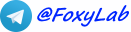Ваш IP-адрес: 216.73.216.251
Ваша страна: United States
 RU
RU
 EN
EN
RC Assistant 3.1.5.64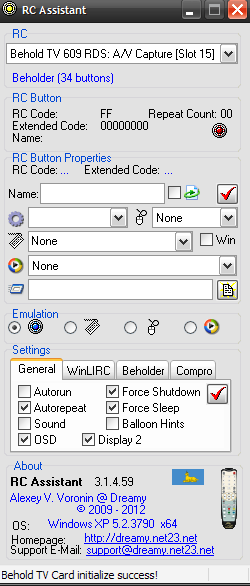 |
Отзывы
Читать дальше > Оставьте Ваш отзыв!
Оставьте Ваш отзыв!| ПОДДЕРЖКА ЭТОГО ПРОЕКТА >>> |  |
 |
Подписка на информационную рассылку проекта RC AssistantВы будете получать информацию о ходе и планах разработки проекта RC Assistant, уведомления о выпуске новых версий.Нажмите на ссылку ниже для присоединения к списку рассылки проекта RC Assistant! Подписаться |
Программа предназначена для управления посредством пульта дистанционного управления и ИК-датчика тюнера Beholder или Compro программами, поддерживающими подключение к WinLIRC (KMPlayer, Light Alloy, Media Player Classic, BS.Player, WinAmp, AIMP, foobar2000, ProgDVB и другие). Программа воспринимается как сервер WinLIRC (127.0.0.1:8765) этими программами. При этом не требуется наличие датчика WinLIRC!!!
Программа также обладает возможностями эмуляции нажатия клавиш (в том числе браузерных и мультимедийных) и действий мыши (перемещение курсора (с ускорением при длительном нажатии), нажатие кнопок, вращение колесика), а также управления приложениями посредством сообщений WM_APPCOMMAND и запуска исполняемых файлов при нажатии кнопки пульта ДУ. Предусмотрена возможность включения/выключения с помощью пульта ДУ таймера автоматического выключения компьютера по прошествии заданного интервала времени по аналогии с таймером выключения телевизора - используется обычно в тех случаях, когда есть вероятность уснуть при просмотре фильма или прослушивании музыки.
Цитата(Особенности программы Gotview PRO (версия 5.0.0.511)) (для ТВ-тюнеров GotView)
Эмуляция клавиатуры и управление MediaPlayer, Zoom Player, BSPlayer и WinAmp'ом с пульта ДУ. Всеми основными проигрывателями, можно управлять при помощи пульта дистанционного управления. С помощью пульта можно даже выключить компьютер или перевести его в спящий или ждущий режим. ... Данный пульт предоставляет более широкие возможности и по управлению любыми другими программами. Начиная с 510 версии GOTVIEW PRO, эмуляция клавиатуры осуществляется обычным пультом ДУ. Т.е. при нажатии клавиши, ее код не только анализируется программой ТВ-тюнера, как это реализована у других производителей, но пульт ДУ возвращает код нажатой клавиши операционной системе, как это делает клавиатура. Что это дает? Это позволяет настроить и управлять фактически любым приложением операционной системы. Аналогичным образом управляется и оболочка МСЕ в составе Windows XP MCE2005, а также МСЕ в составе ОС VISTA (релизы Ultimate и Home Premium). С помощью обычного пульта ДУ компании GOTVIEW теперь можно регулировать громкость и осуществлять навигацию по просматриваемому фильму или музыкальному файлу, читать и листать текст, управлять просмотром презентаций и многое другое. Важно отметить, что все это осуществляется без установки в систему дополнительных драйверов или устройств. ... Приятная и редкая забота о пользователе в современной IT- индустрии!
Благодаря программе RC Assistant теперь это доступно и для ТВ-тюнеров Beholder!
Требуется наличие ТВ-тюнера Beholder или Compro с подключенным ИК-датчиком, пульта ДУ и установленного ПО от Beholder (в частности, наличие библиотеки "BeholdRC.dll") или Compro (в частности, наличие библиотеки "RemoteSDK.dll").
Для загрузки библиотеки используется функция LoadLibrary, которая использует стандартную стратегию поиска файла библиотеки - сначала выполняется поиск в каталоге программы RC Assistant, затем в системном каталоге, затем в каталоге Windows, затем в директориях, перечисленных в переменной окружения Path.
Поддерживаются тюнеры Compro M-серии ( M500, M800, …… ), X-серии ( X500, X800, …… ), H900, T-серии ( T200, T300, …… , T750 ), P300, U700, U800, U900, S300, S350.
Программа предназначена для работы под управлением ОС Windows 2000, XP, Vista, 2008, 7, 8 (x86/x64).
Вы используете программу "as is", на свой страх и риск.
Программа "RC Assistant" распространяется по лицензии CC BY-ND 3.0 ("Attribution-NoDerivs" - "Атрибуция — Без производных произведений").
Ссылки для скачивания
MD5: 8cfeb106badbbdf88a4c0bc6887b66a7 - 3.1.5.64|
RC Assistant 3.1.5.64 - 709 КБ (версия от 27.03.2013) - Скачать с https://www.foxylab.com |
Обсуждение программы:
Функции программы RC Assistant
При запуске инсталляционного файла "RCAssistant_Setup.exe" пользователь выбирает язык интерфейса программы-инсталлятора (язык интерфейса самой программы только английский), затем выбирает требуемые программные файлы, после чего происходит установка программных файлов в папку "%PROGRAMFILES%\Alexey V.Voronin\RCAssistant", создание ярлыков в папке "Alexey V.Voronin\RC Assistant" меню "Пуск".Пользователям тюнеров Beholder во время инсталляции необходимо выбирать пункт "Beholder Support Files", а пользователям тюнеров Compro - "Compro Support Files":
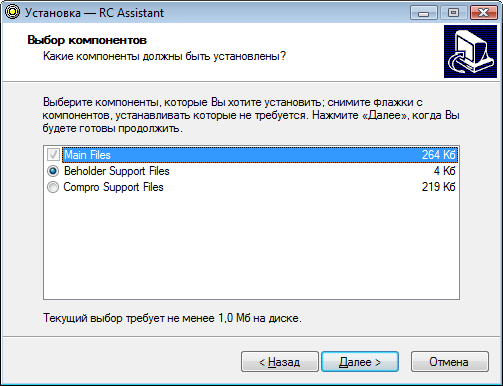
При согласии пользователя может быть установлен значок программы на Рабочем столе, запущена программа после окончания ее установки и открыт в браузере сайт программы.
Если при запуске программы обнаруживается отсутствие необходимого аппаратного или программного обеспечения, то программа выдает предупреждающее сообщение и завершает работу.
При запуске программа отображается в виде иконки в трее:
- красная
 - состояние ожидания,
- состояние ожидания, - зеленая
 - прием сигнала от пульта ДУ,
- прием сигнала от пульта ДУ, - синяя
 - подключение/отключение клиента к серверу WinLIRC.
- подключение/отключение клиента к серверу WinLIRC.
Для скрытия иконки программы, показываемой в трее, необходимо добавить в реестр Windows параметр
HKEY_CURRENT_USER\Software\Alexey V.Voronin\RC Assistant\Hidden Icon и присвоить ему значение (DWORD 32 бита) 1:
Для восстановления отображения иконки программы в трее необходимо присвоить параметру
HKEY_CURRENT_USER\Software\Alexey V.Voronin\RC Assistant\Hidden Icon значение 0:
Для вступления изменений в силу необходимо перезапустить программу RC Assistant.
При щелчке левой кнопки мыши по иконке (или с помощью команды всплывающего меню "Restore", отображаемого при щелчке правой кнопки мыши по иконке в трее) разворачивается окно программы. При нажатии кнопки "Minimize" в заголовке окна или выбора команды "Minimize" во всплывающем меню происходит сворачивание программы в трей. При щелчке левой кнопкой мыши по кнопке
 в заголовке окна программы программа не закрывается, а сворачивается в трей.
Для закрытия программы необходимо выполнить команду "Exit" во всплывающем меню.
в заголовке окна программы программа не закрывается, а сворачивается в трей.
Для закрытия программы необходимо выполнить команду "Exit" во всплывающем меню.Окно программы состоит из следующих разделов:
раздел "RC" - отображение/выбор карты ТВ-тюнера, отображение имени пульта ДУ (считывается из ini-файла);
раздел "RC Button" - отображение кодов и имени нажатой кнопки пульта, числа автоповторов;
При нажатии кнопки пульта также в трее появляется всплывающая подсказка
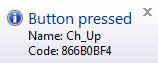 .
.раздел "RC Button Properties" - предназначен для задания свойств последней нажатой кнопки пульта ДУ:
отображаются коды кнопки, можно задать имя кнопки ("Name") - используется при настройке управляемых с пульта ДУ программ,
включить/выключить автоповтор нажатия кнопки

и задать соответствующее действие -
- "None" - действие определяется управляемой программой,
- "Sleep" - перевод компьютера в ждущий режим
- "Hibernate" - перевод компьютера в спящий режим
- "Shutdown" - выключение компьютера
- "Change Mode" - смена режима работы программы
- "Sleep Timer" - включение/выключение таймера автоматического выключения компьютера по прошествии заданного интервала времени - по аналогии с таймером выключения телевизора - используется обычно в тех случаях, когда есть вероятность уснуть при просмотре фильма или прослушивании музыки,
по умолчанию время отключения задано равным 30 мин
(для настройки необходимо редактировать параметр реестра HKEY_CURRENT_USER\Software\Alexey V.Voronin\RC Assistant\SleepTime , DWORD число минут),
при запуске таймера в статусной строке показывается время, оставшееся до выключения компьютера
 ,
,также это время может отображаться и с помощью экранного меню (OSD)
(для настройки необходимо редактировать параметр реестра HKEY_CURRENT_USER\Software\Alexey V.Voronin\RC Assistant\SleepOSD ,
DWORD 0 - отключено, 1 - включено),
при истечении заданного времени происходит перевод компьютера в ждущий режим, спящий режим или выключение
(для настройки необходимо редактировать параметр реестра HKEY_CURRENT_USER\Software\Alexey V.Voronin\RC Assistant\SleepAction ,
DWORD 0 - ждущий режим, 1 - спящий режим, 2 - выключение)

Для вступления внесенных в реестр изменений в силу необходимо перезапустить программу.
Для задания эмулируемого сочетания клавиш необходимо установить курсор мыши в поле ввода "Key"
 и нажать выбранную клавишу или сочетание клавиш,
которые отобразятся в поле ввода
и нажать выбранную клавишу или сочетание клавиш,
которые отобразятся в поле ввода  . Для эмуляции сочетания клавиш, включающего клавишу Windows, необходимо дополнительно выбрать "Win".
. Для эмуляции сочетания клавиш, включающего клавишу Windows, необходимо дополнительно выбрать "Win".Например, эмуляция клавиатурного сочетания Win+Alt+Enter используется для запуска Windows Media Center:
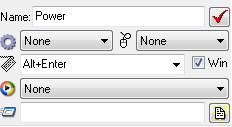
Для эмуляции нажатия клавиш Tab, Backspace, браузерных и мультимедийных клавиш их можно выбрать из списка:
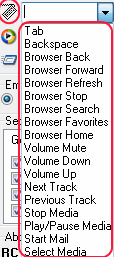
Для эмуляции клавиатурного сочетания Alt+Tab требуется:
- назначить выбранной кнопке пульта ДУ клавишу Tab
- отключить автоповтор нажатия для выбранной кнопки
- сохранить настройки для выбранной кнопки, нажав кнопку "Save Button Properties"

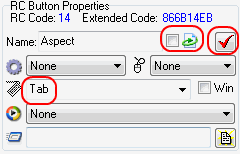
- сохранить настройки в ini-файле, нажав кнопку "Save Settings"

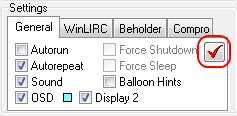
- закрыть программу RC Assistant
- открыть файл настроек RCAssistant.ini и заменить код клавиши 0009 для выбранной кнопки на 4009
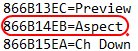
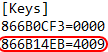
- сохранить изменения, внесенные в ini-файл
- запустить программу RC Assistant
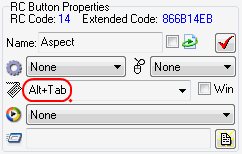
Для удаления заданной клавиши необходимо в поле ввода нажать клавишу Backspace.
Эмулируемое действие мыши может быть выбрано из списка
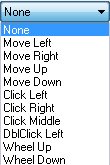 |
|

Запускаемый при нажатии кнопки пульта ДУ исполняемый файл может быть выбран при нажатии кнопки
 :
:
Для сохранения настроек для текущей кнопки необходимо нажать кнопку "Save Button Properties"
 .
.Настройки кнопок хранятся в файле "RCAssistant.ini" в папке программы. Для подключения другого файла настроек его необходимо переименовать в "RCAssistant.ini" (по умолчанию настройки соответствуют 34-кнопочному пульту ДУ Beholder или 37-кнопочному пульту ДУ Compro).
Файлы настроек для пультов ДУ тюнеров Beholder
| Название пульта ДУ | Фотография пульта ДУ | Файл настроек |
| Beholder, 28 кнопок |  |
RCAssistant (Beholder, 28 buttons).ini |
| Beholder, 30 кнопок |  |
RCAssistant (Beholder, 30 buttons).ini |
| Beholder, 34 кнопки |  |
RCAssistant (Beholder, 34 buttons).ini |
| AVerMedia, RM-F7 |  |
RCAssistant (AVerMedia, RM-F7).ini |
| Sony RM-VC10U Vaio PC Remote Control Commander |
 |
RCAssistant (Sony, RM-VC10U 42 buttons).ini |
Файлы настроек для пультов ДУ тюнеров Compro
| Название пульта ДУ | Фотография пульта ДУ | Файл настроек |
| Compro RC, 32 кнопки |  |
RCAssistant (Compro RC, 32 buttons).ini |
| Compro RC, 37 кнопок |  |
RCAssistant (Compro RC, 37 buttons).ini |
| Compro MCE RC, 51 кнопка |  |
RCAssistant (Compro MCE RC, 51 buttons).ini |
| раздел "Emulation" - режим работы программы: "WinLIRC" - эмуляция сервера WinLIRC, "Keys" - эмуляция нажатия клавиш, "Mouse" - эмуляция действий мыши, "Messages" - управление посредством сообщений WM_APPCOMMAND. Также режим работы программы может быть выбран из всплывающего меню |
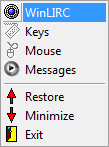 или изменен с пульта ДУ действием "Change Mode".
или изменен с пульта ДУ действием "Change Mode". |
раздел "Settings" - настройки программы:
вкладка "General" - общие настройки программы -
"Autorun" - автозапуск программы вместе с Windows,
"Autorepeat" - автоповтор нажатия кнопок пульта ДУ при их длительном удерживании,
"Sound" - звуковой сигнал при нажатии кнопки ДУ (щелчок),
"Force Shutdown" - принудительное выключение компьютера (см. "RC Button Properties"),
"Force Sleep" - принудительный перевод компьютера в ждущий режим (см. "RC Button Properties"),
"Balloon Hints" - включение всплывающих подсказок,
"OSD" - отображение в центре экрана монитора экранного (OSD) меню с возможностью вывода на вторичный монитор (телевизор) ("Display 2") и выбора цвета символов
отображение экранного меню на ТВ при просмотре фильма
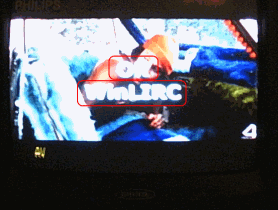
Для сохранения настроек в реестре и сохранения настроек кнопок пульта ДУ в файле "RCAssistant.ini" необходимо нажать кнопку "Save Settings"
 .
.вкладка "WinLIRC" - галочка "Enabled" предназначена для включения/выключения сервера WinLIRC (при отключенном сервере возможно задание порта, по умолчанию - 8765), в поле "Clients" отображается число подключенных в настоящий момент к серверу клиентов.
вкладка "Beholder" - настройки программы для тюнера Beholder -
"BeholdTV priority" - блокировка работы программы при запущенной и не свернутой в трей программе BeholdTV
вкладка "Compro" - настройки программы для тюнера Compro -
"ComproRemote disable" - закрытие приложения ComproRemote при запуске программы,
"Compro DTV 4 interaction" - взаимодействие с приложением Compro DTV 4.
раздел "About" - сведения о программе:
отображается версия программы, сведения об авторстве программы, версия операционной системы.
При нажатии на интернет-адреса домашней страницы программы ("Homepage") и форума ("Forum") происходит их открытие в браузере, при нажатии на адрес электронной почты ("Support E-Mail") открывается почтовый клиент для составления письма.
Программа "RC Assistant" должна быть запущена до запуска управляемых ей программ!
ТВ-тюнеры Beholder поддерживают пульты ДУ, работающие в стандарте NEC (NEC transmission format) (пульты от ТВ-тюнеров Beholder и AverMedia, от DVD-плееров BBK, от видеомагнитофонов Toshiba, от акустических систем SVEN). Основу таких пультов составляет микросхема передатчика uPD6121.
Пример настройки плеера "KMPlayer":
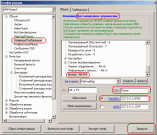
Пример настройки плеера "Light Alloy":
включение поддержки WinLIRC -
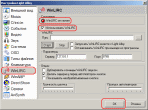
подключение к серверу WinLIRC -
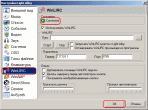
настройка действий, связанных с кнопками пульта ДУ -
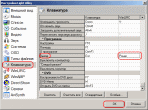
Пример настройки плеера "Media Player Classic":
подключение к серверу WinLIRC -
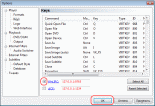
настройка действий, связанных с кнопками пульта ДУ -
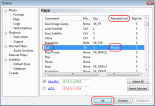
Пример настройки плеера "BS.Player":
включение поддержки WinLIRC -
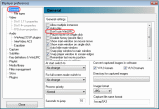
настройка действий, связанных с кнопками пульта ДУ -
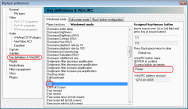
Пример настройки плеера "WinAmp" (требуется плагин "gen-ir.dll" в папке Plugins):
выбор плагина для настройки -
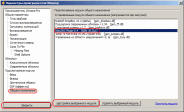
настройка действий, связанных с кнопками пульта ДУ -
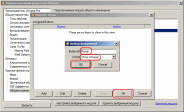
Пример настройки плеера "AIMP" (требуется плагин "gen-ir.dll" от плеера "WinAmp" в папке PlugIns):
выбор плагина для настройки -
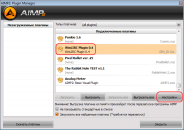
настройка действий, связанных с кнопками пульта ДУ -
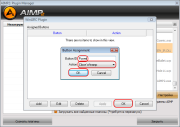
Пример настройки плеера "foobar2000" (требуется плагин "foo_lirc.dll" версии 0.5.0a в папке components, ):
выбор плагина для настройки -
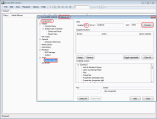
настройка действий, связанных с кнопками пульта ДУ -
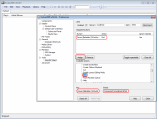
Пример настройки программы "ProgDVB":
включение поддержки WinLIRC при инсталляции -
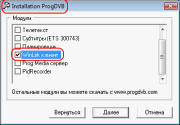
выбор команды меню для настройки -
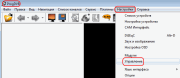
настройка действий, связанных с кнопками пульта ДУ -
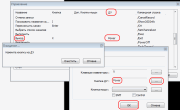
Снимки экрана
Окно программы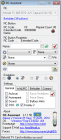
Что нового в RC Assistant 3.1.5.64
* исправлена неработоспособность программы в некоторых случаях после включения/перезагрузки компьютераЧитать дальше >
Контакты